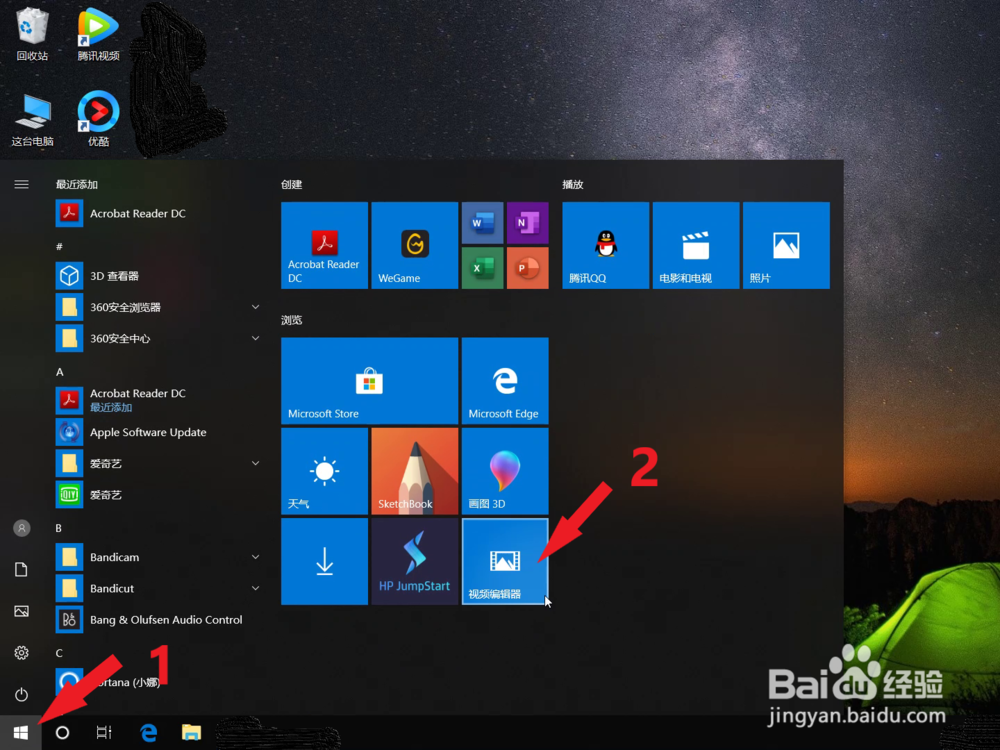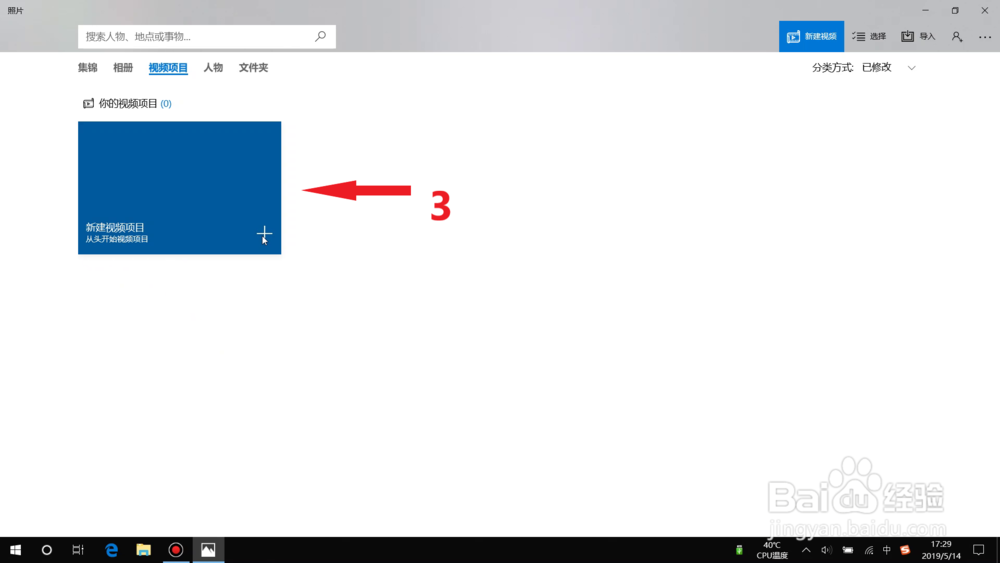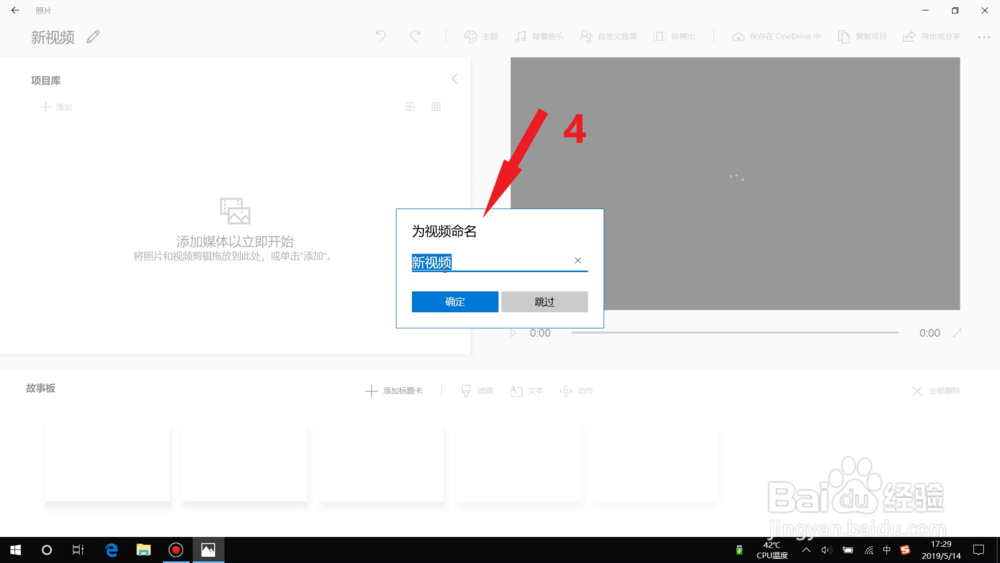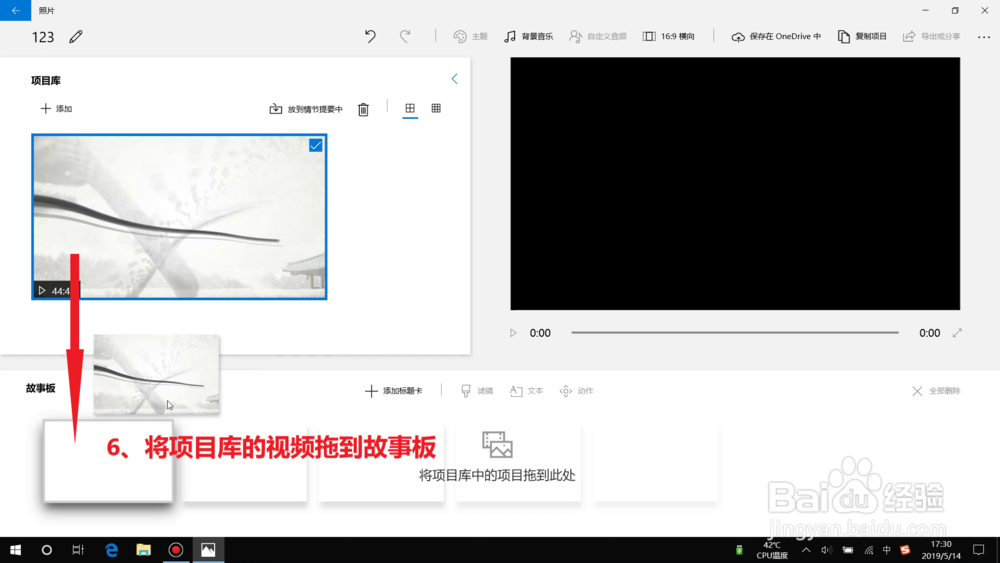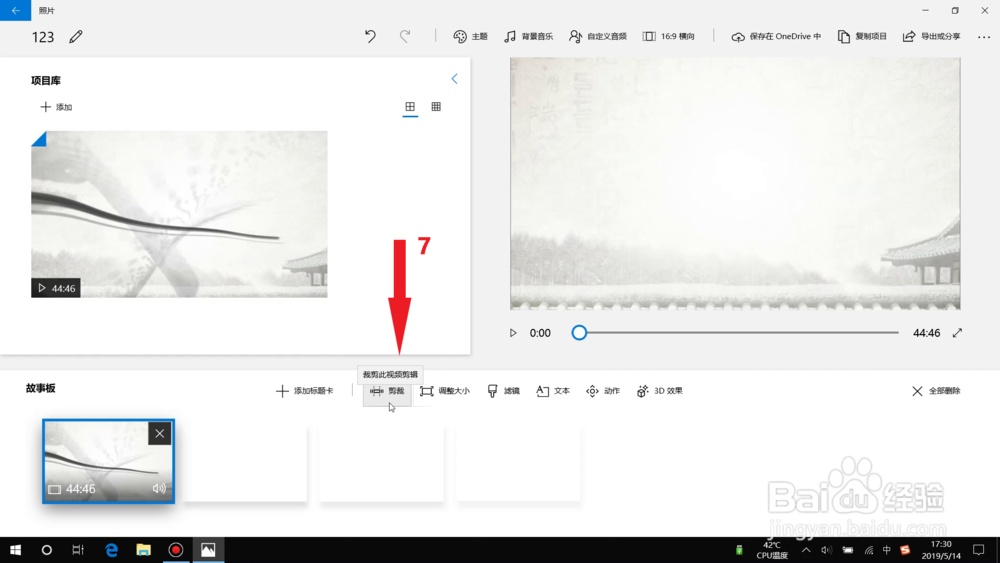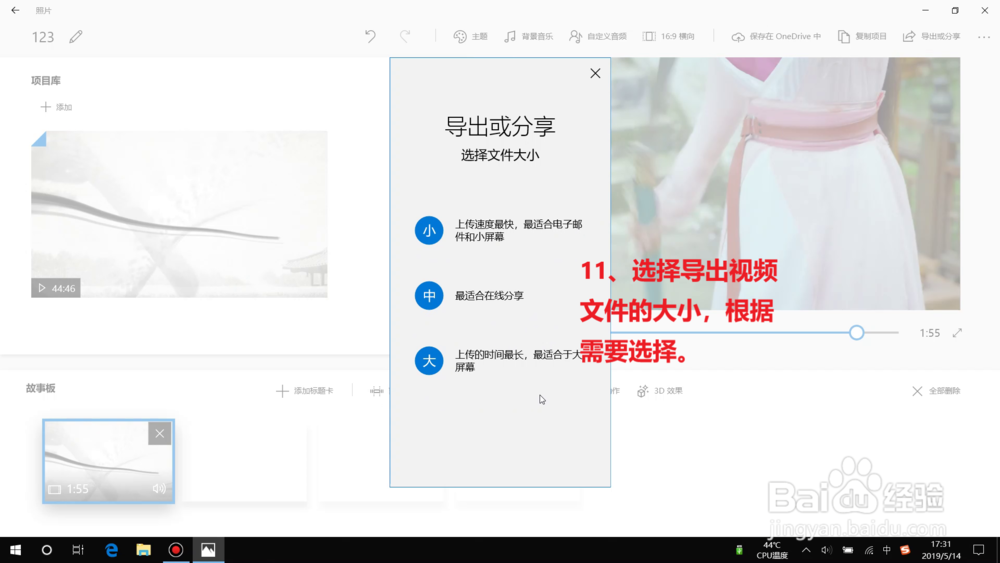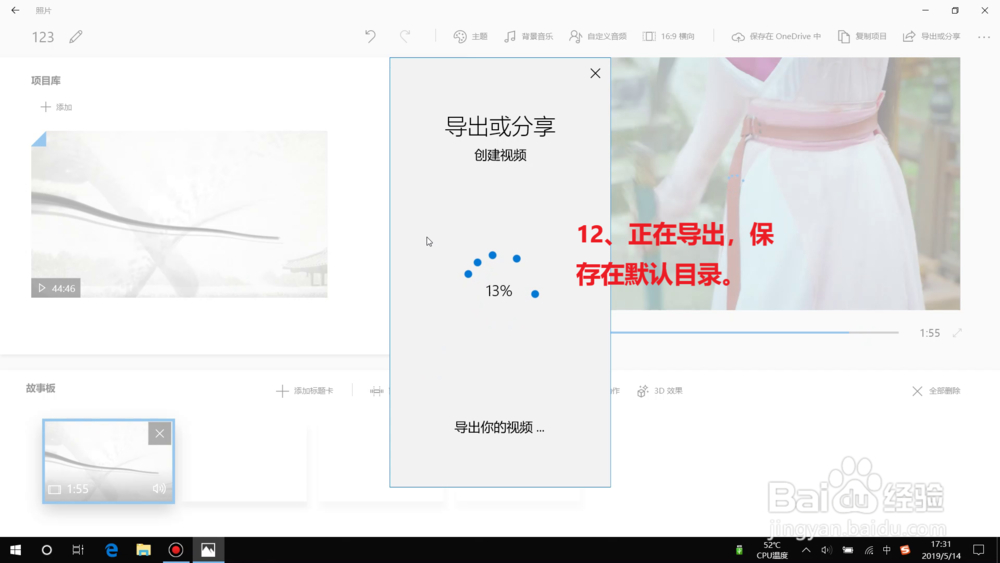如何使用windows的视频编辑器剪辑视频
1、点击左下角“开始”,找到“视频编辑器”软件,进入软件。
2、新建视频项目,并为视频命名。
3、添加需要剪辑的视频,将视频拖到故事板里。
4、点击“剪裁”,剪辑需要的视频内容,在点击“完成”。
5、对视频内容进行预览,并导出视频文件。
6、根据需要选择导出文件的大小,完成导出,文件保存在默认目录。
声明:本网站引用、摘录或转载内容仅供网站访问者交流或参考,不代表本站立场,如存在版权或非法内容,请联系站长删除,联系邮箱:site.kefu@qq.com。
阅读量:54
阅读量:61
阅读量:55
阅读量:75
阅读量:62